El procesamiento de imágenes en Photoshop puede ser un arte en sí mismo. Especialmente el enfoque de las imágenes requiere un trabajo preciso. Con la separación de frecuencias, puedes separar detalles no deseados de estructuras importantes de la imagen y así afilar de manera específica. Esta técnica te permite concentrar el enfoque en áreas específicas, sin afectar toda la imagen.
Principales conclusiones
- La separación de frecuencias ayuda a afilar detalles de la imagen de manera precisa.
- Es importante separar la estructura y el nivel de color.
- Utiliza máscaras de capa para un enfoque selectivo.
- El procesamiento de imágenes sigue siendo el foco, incluso en la postproducción y correcciones de color.
Guía paso a paso
Primero, compara la imagen en la vista previa con el resultado final manteniendo presionada la tecla Alt y haciendo clic en el símbolo del ojo. La imagen tal como salió de la cámara muestra diferencias con el resultado editado que deseas alcanzar.
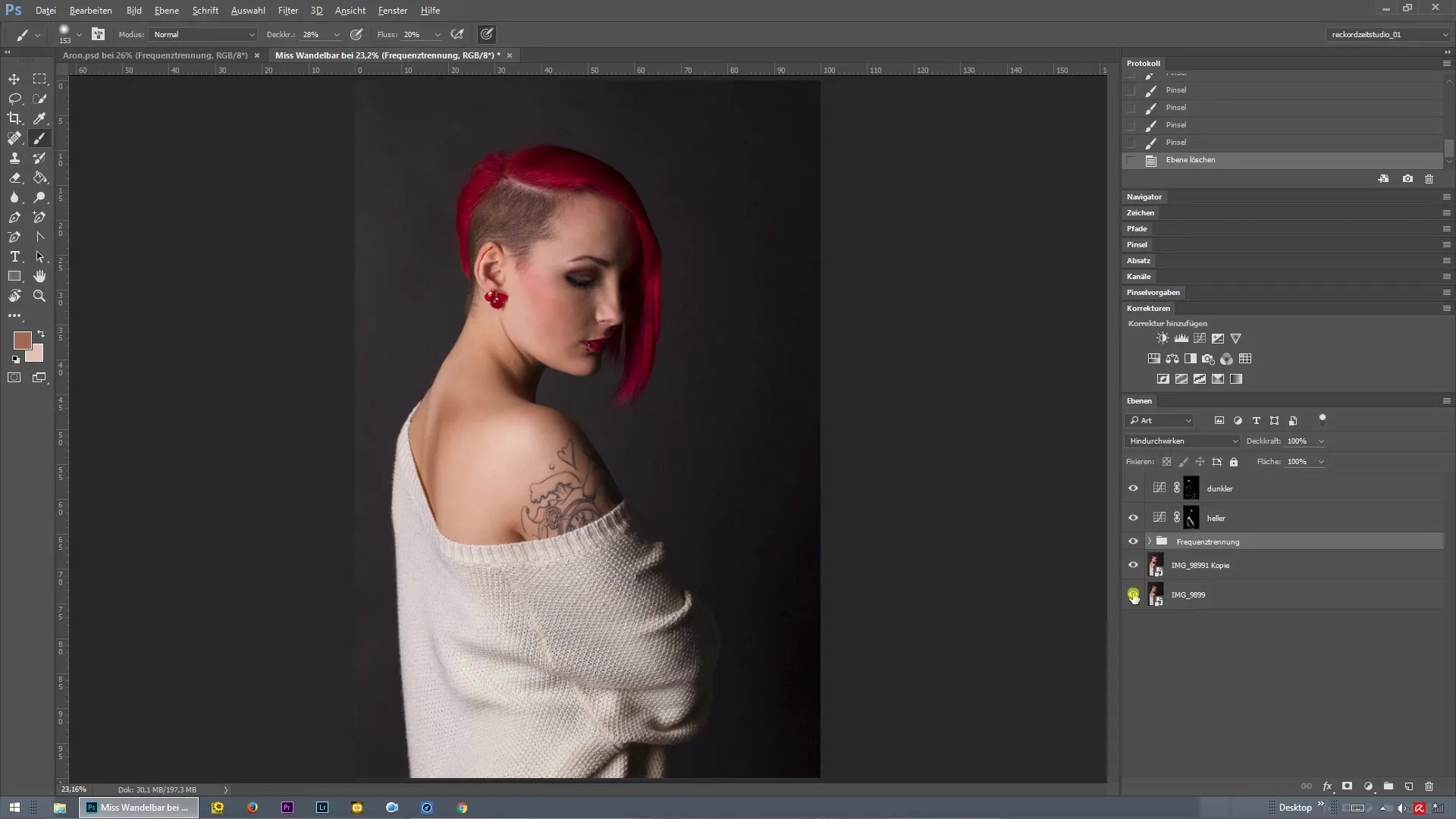
En el siguiente paso, fusionas la capa. Puedes combinar la imagen en una sola capa para aplicar la separación de frecuencias.
Ahora ejecutas la acción de separación de frecuencias. Primero, reduce el radio, por ejemplo, a cuatro píxeles, para enfocar los detalles de los ojos. Confirma la configuración para trabajar con la separación de frecuencias.
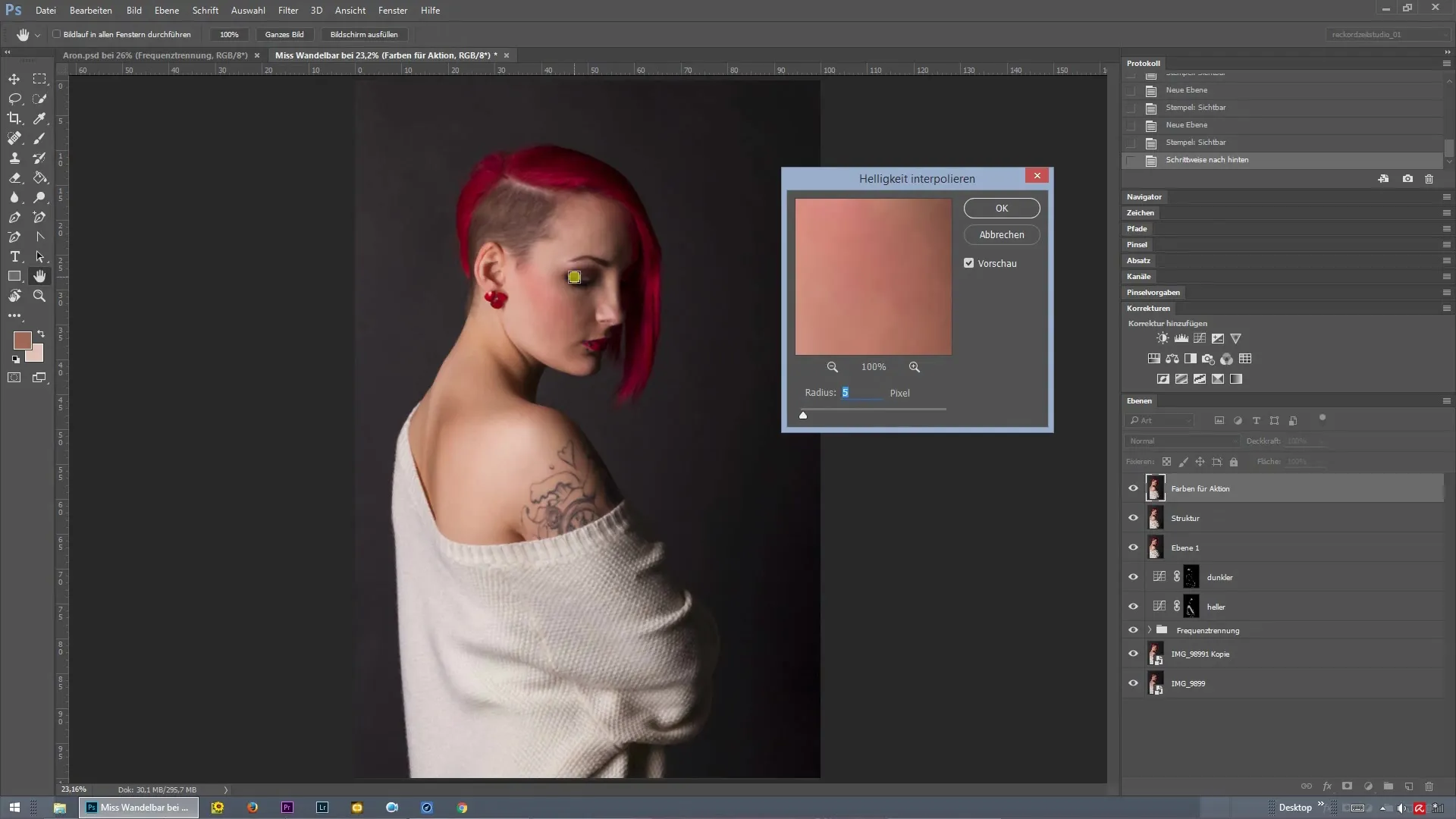
Después de la separación de frecuencias, verás que el enfoque es más fuerte de lo previsto. Puedes duplicar el nivel de estructura para lograr el efecto deseado.
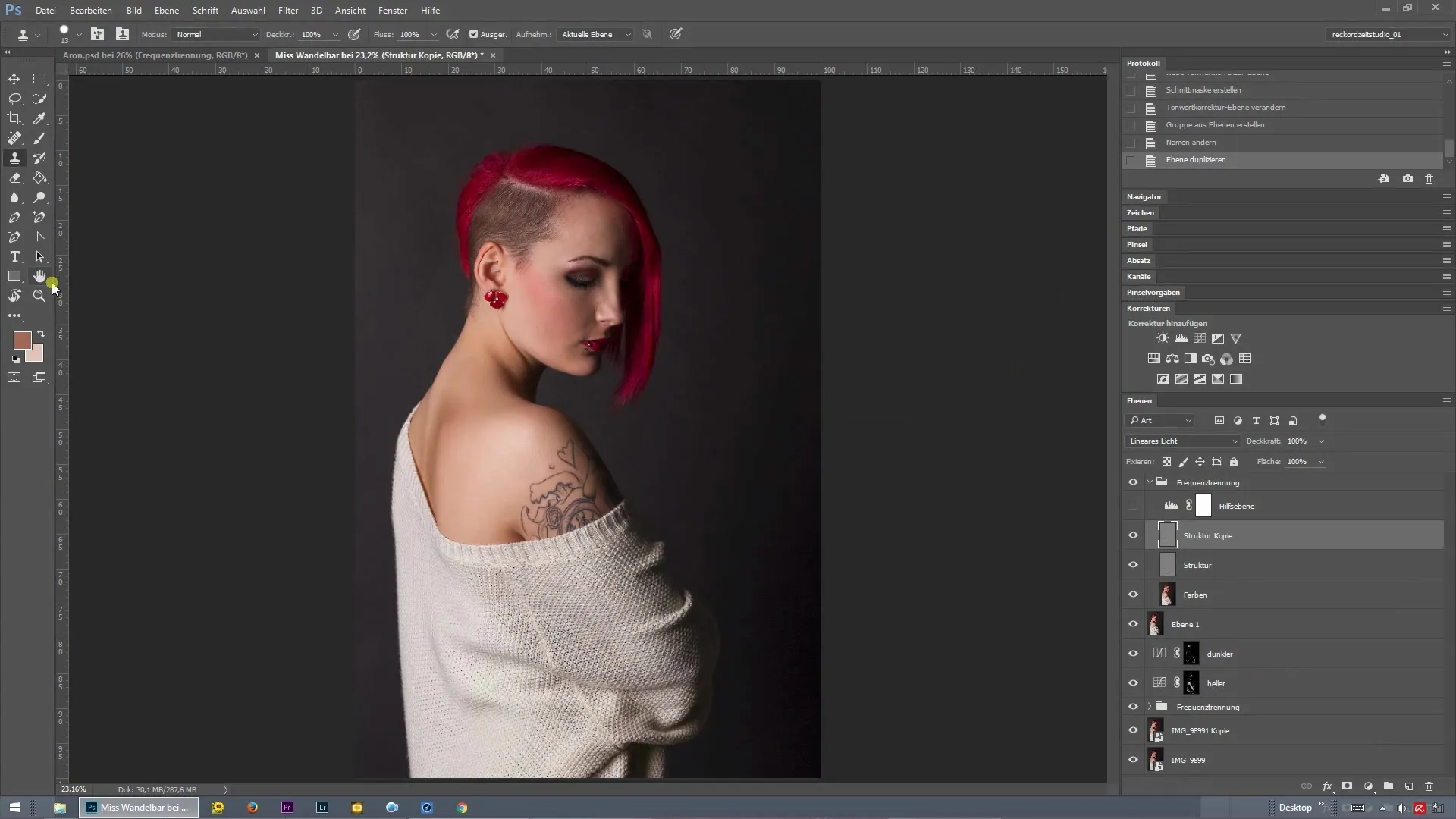
Ahora haz zoom en la imagen y verifica si el enfoque en el área deseada, como los ojos, es pronunciado. Si el enfoque es demasiado fuerte, puedes reducir la opacidad de la capa.
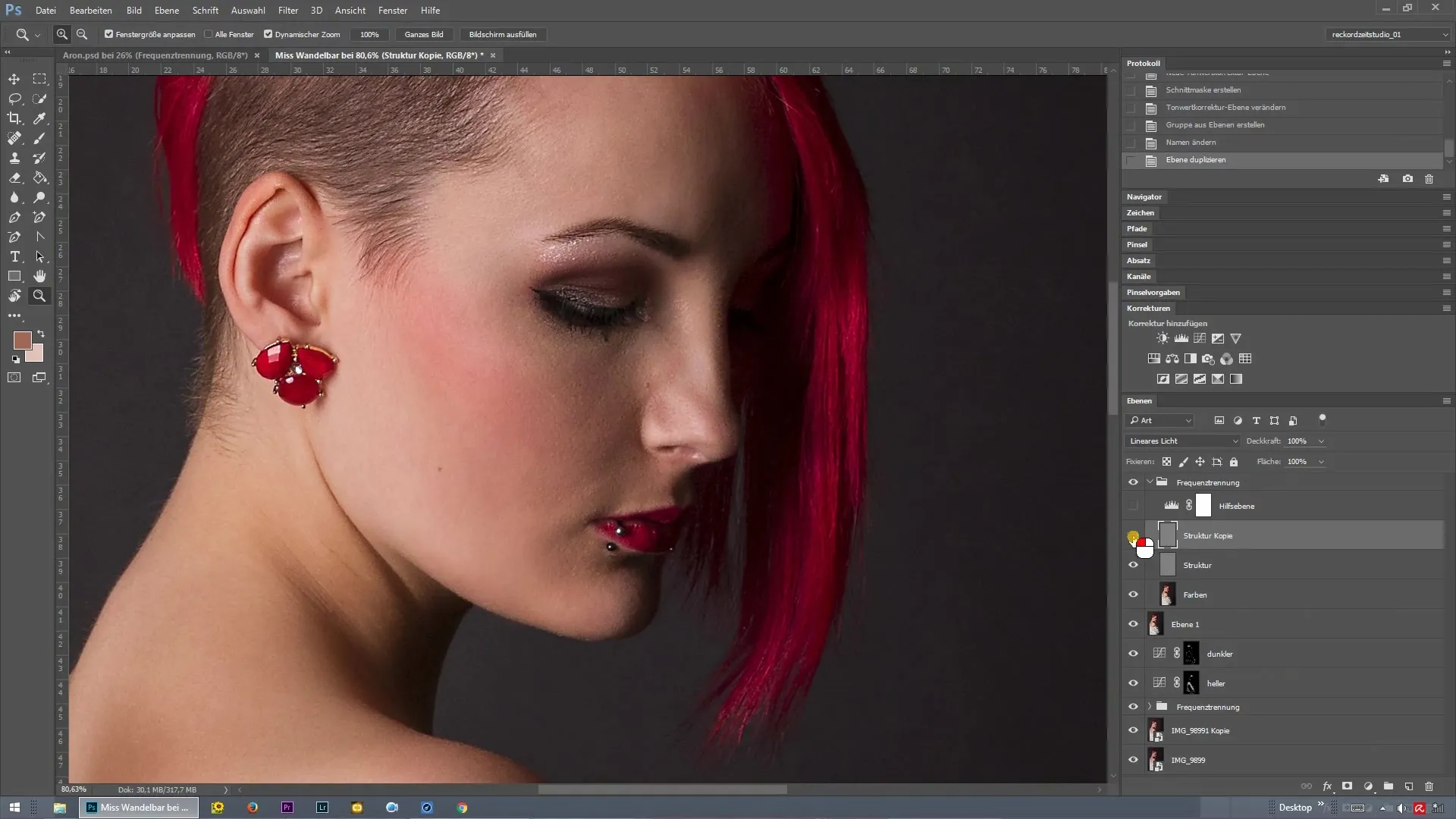
Una vez que hayas ajustado la opacidad, mantén nuevamente presionada la tecla Alt y haz clic en el símbolo de la máscara. Esto crea una máscara de capa negra, y puedes trabajar de manera selectiva con un pincel blanco.
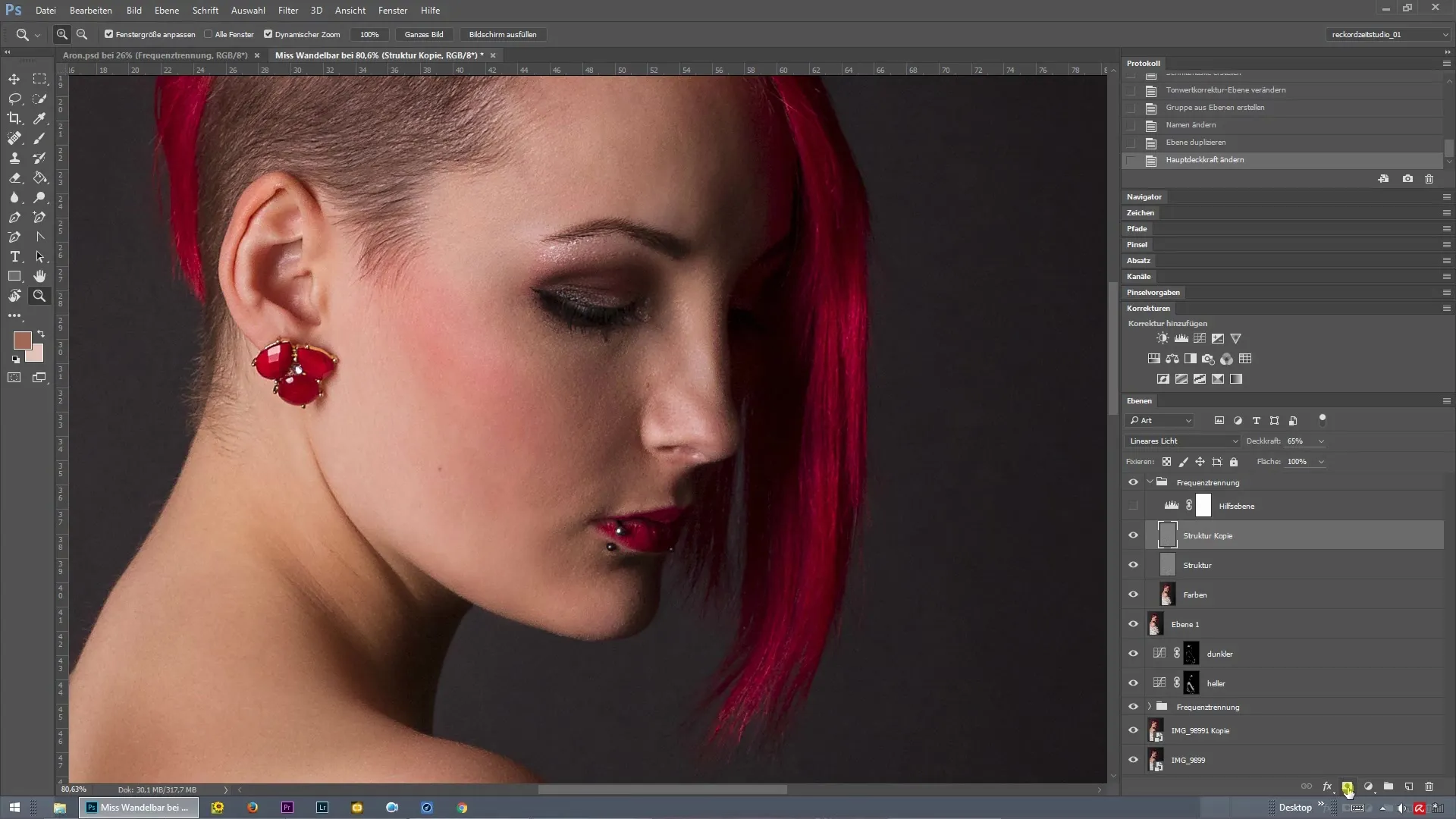
Aumenta la opacidad del pincel y luego pinta selectivamente en las áreas que deben recibir más enfoque. Por ejemplo, puedes afilar los labios o los pendientes pintando cuidadosamente sobre estas áreas.
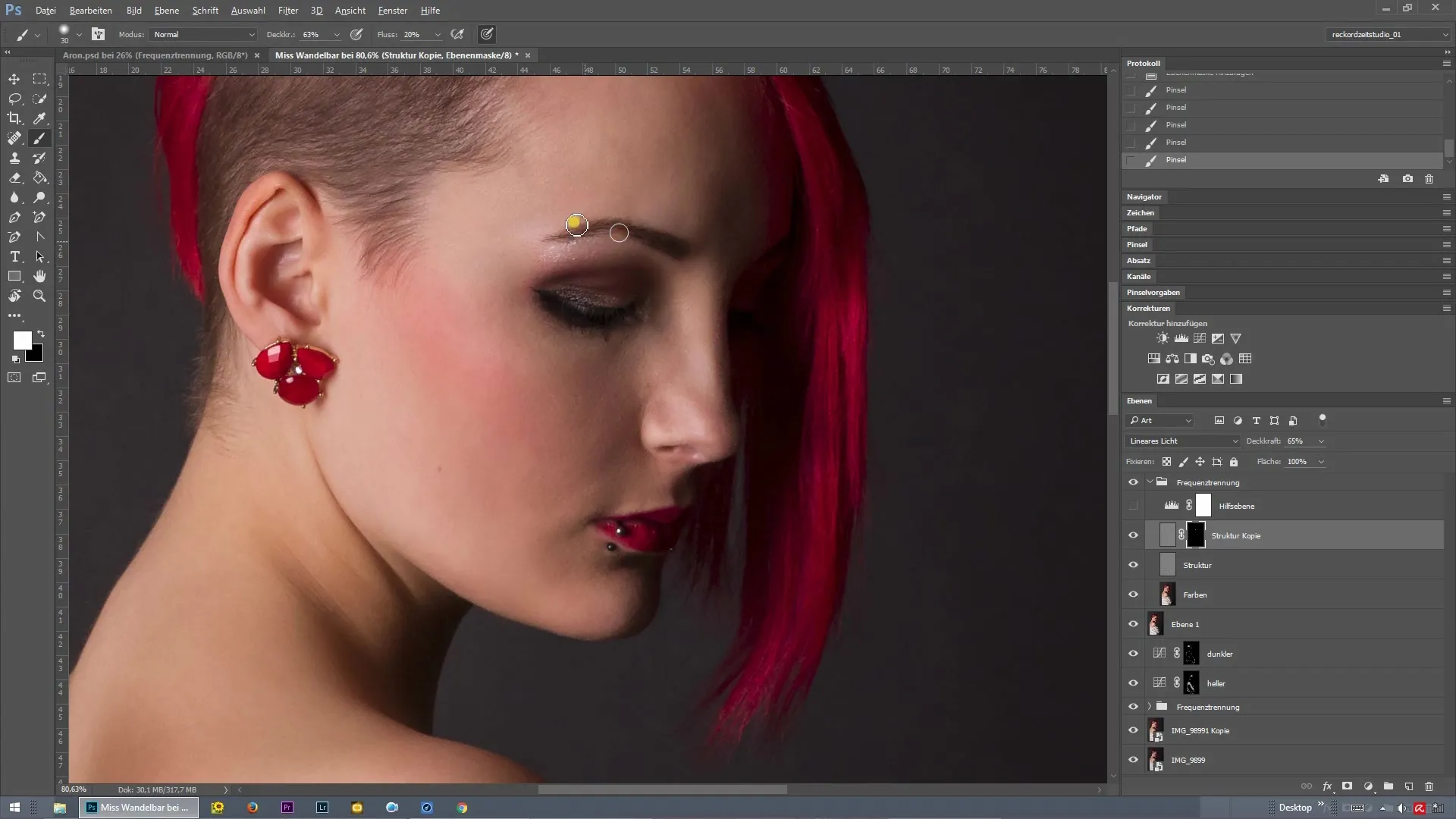
Pasa el pincel por los lugares deseados para ajustar el enfoque y resaltar los detalles individuales. Asegúrate de no llevar demasiado enfoque a otras áreas de la imagen.
Cuando hayas terminado tus ajustes, presiona nuevamente la tecla Alt y haz clic en la máscara de la capa. Así podrás ver lo que has afilado. Las áreas que son blancas están afiladas, mientras que las áreas negras mantienen el enfoque original.
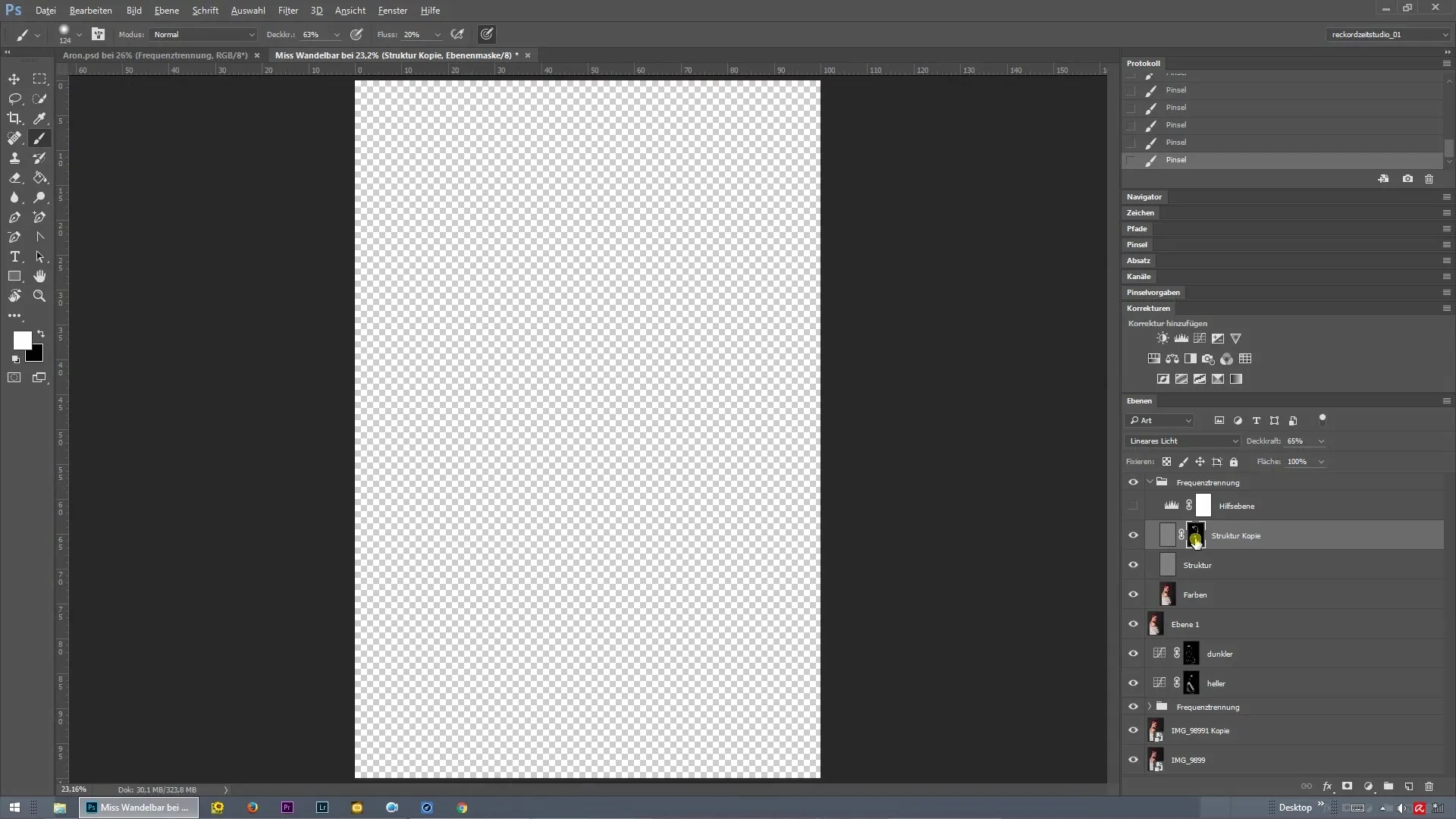
Resumen – Separación de frecuencias en Photoshop: así afilas imágenes de manera selectiva
A través del uso de la separación de frecuencias, puedes ajustar eficazmente el enfoque de tus imágenes. Al utilizar diferentes capas, tienes el control sobre qué áreas se afinan y cuáles no. Esto te permite lograr un resultado final armonioso y atractivo.
Preguntas frecuentes
¿Qué es la separación de frecuencias en Photoshop?La separación de frecuencias es una técnica para separar detalles de la imagen en diferentes capas, permitiendo ediciones específicas.
¿Cuándo debo utilizar la separación de frecuencias?La separación de frecuencias es útil cuando deseas afilar o suavizar ciertos detalles de la imagen sin afectar toda la imagen.
¿Cómo realizo la separación de frecuencias?Crea dos capas para estructura y color, luego aplica la acción de separación de frecuencias correspondiente y ajusta el enfoque en las áreas deseadas.
¿Puedo deshacer el enfoque?Sí, mediante el uso de máscaras de capa puedes ajustar o deshacer los efectos de afilado según sea necesario.


